老毛桃是一个免费、无广告的U盘启动盘制作软件,界面直观易用,非常适合小白用户使用,能够帮助你进行方便地进行系统安装/重装操作,还能帮助专业人士进行系统的维护工作。支持UEFI启动,适用于现代化的电脑硬件,使用本地IOS系统镜像文件就能一键制作启动U盘,十分简单。
老毛桃U盘启动盘制作教程
Winpe系统,是轻量级的windows操作系统,可以安装到U盘里面。当电脑系统无法进入或崩溃时,可以作为紧急启动方式,对计算机进行系统重装或配置操作。
前期准备
1、准备一个4G以上的U盘
2、备份U盘重要文件,制作过程中会格式化U盘。
3、自行准备一个重装的ISO/GHO镜像文件拷贝到U盘里面(支持windows7、8、10、11系统安装)
PS:本软件涉及对可移动磁盘的读写操作,部分杀毒软件和安全类软件会导致制作失败,运行程序前请关闭相关软件!
第一步
下载老毛桃U盘制作工具后,双击打开老毛桃的运行程序。
第二步
打开老毛桃U盘制作工具,插入需要制作的U盘(如图所示U盘winpe系统制作界面)。
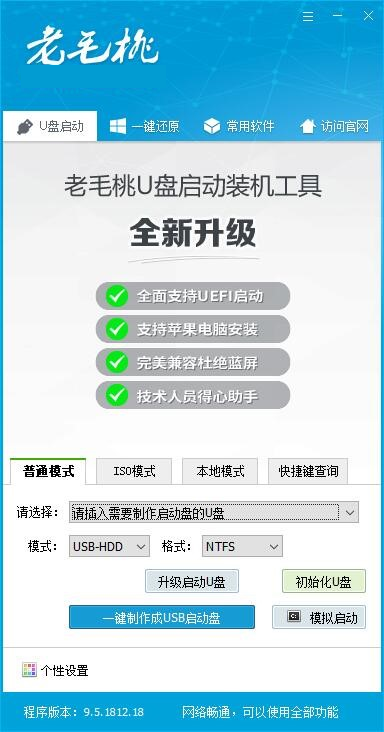
第三步
选择普通模式选项卡,“请选择”中选择自身U盘设备名称(一般会自动识别)。模式选择USB—HDD,格式选择“NTFS”
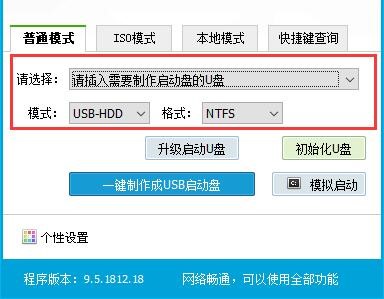
第四步
点击“一键制作成USB启动盘”按钮,开始制作U盘winpe系统,过程中会格式化U盘上的数据(注意:制作前请确认U盘文件否已做好备份)
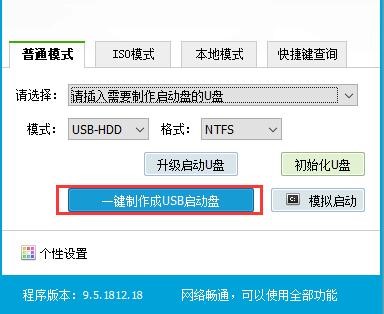
第五步
开始制作后软件下方会有进度条提醒,请耐心等待
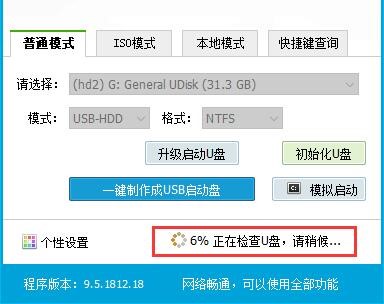
第六步
制作完成后,可以选择模拟启动测试,若能够进入老毛桃winpe主菜单,即表示老毛桃U盘启动盘制作成功。(制作成功之后把前期准备的镜像拷贝进入U盘)
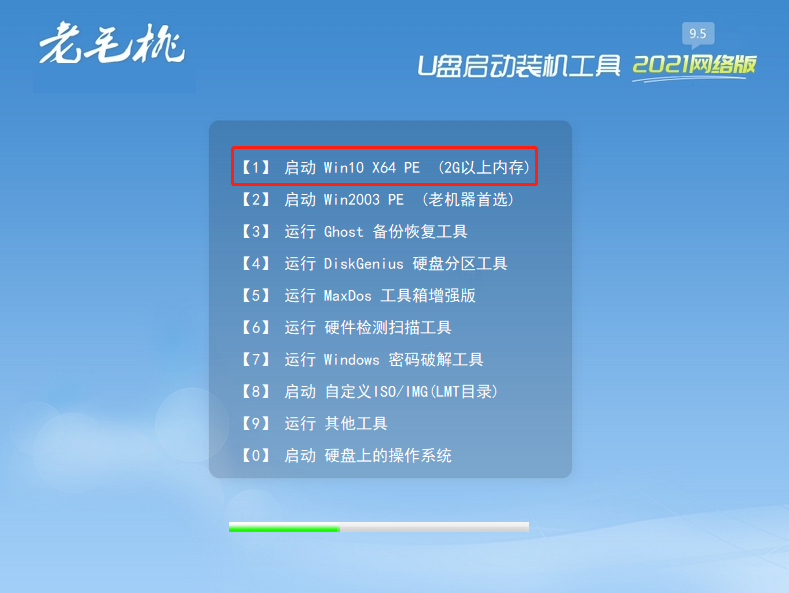
老毛桃U盘启动盘制作工具亮点
一键制作u盘启动盘winpe系统,一盘两用,携带方便
# 不需要任何技术基础,一键制作,自动完成制作,平时当U盘使用,需要的时候就是修复盘,
# 完全不需要光驱和光盘,携带方便。电脑应急,工具齐全,最给力的帮手!
写入保护winpe系统u盘,读写速度快,u盘安全稳固
# U盘是病毒传播的主要途径之一,老毛桃引导盘采用写入保护技术,彻底切断病毒传播途径。
# 光盘和光驱系机械产品,容易划伤和损坏;U盘可达5万次读写次数,USB2.0高速传输,整个过程不到10分钟。
u盘重装系统,方便快捷,全面兼容新旧配置
# 自制引导盘和光驱无法更新系统,老毛桃引导盘用户可以自由替换系统,支持GHOST与原版系统安装,方便快捷,自动安装。
# 支持双显卡笔记本的引导进PE,防蓝屏新技术,旧电脑智能加速,原来20分钟 进PE的2分钟完成。
老毛桃U盘启动盘制作工具功能
U盘制作
Laomaotao-winPE是一款系统预安装环境(PE),经过优化的U盘三分区方案,支持BIOS(Legacy)与UEFI两种启动模式,占用体积小巧、快速启动、稳定耐用的同时兼容主流硬件、旧硬件等有效提高系统安装效率。
启动U盘
启动 Win10 x64PE(2G运行内存) 使用范围:适合比较新的机器,内置大量SRS方案,识別硬盘能力强;支持网络,可以测试网卡好坏。(另如果是UEFI启动的机器,支持进入该PE,而且无启动菜单界面选项。)
安装系统
提前制作安装系统使用的PE启动程序,然后将下载好的镜像文件,复制进使用的U盘或者硬盘里,重启电脑进入u盘PE后进行安装系统和安装虚拟机系统等使用手法。
重装系统
重装系统的好处:可以提高系统运行速度、系统稳定性、杀死木马病毒、清理系统垃圾、还原系统操作习惯 、修复缺失的系统文件、修复系统崩溃且有利于数据碎片整理等等
上一篇:Rufus启动盘制作工具
下一篇:超级U盘加密器电脑版




 360解压缩软件2023
360解压缩软件2023 看图王2345下载|2345看图王电脑版 v10.9官方免费版
看图王2345下载|2345看图王电脑版 v10.9官方免费版 WPS Office 2019免费办公软件
WPS Office 2019免费办公软件 QQ浏览器2023 v11.5绿色版精简版(去广告纯净版)
QQ浏览器2023 v11.5绿色版精简版(去广告纯净版) 下载酷我音乐盒2023
下载酷我音乐盒2023 酷狗音乐播放器|酷狗音乐下载安装 V2023官方版
酷狗音乐播放器|酷狗音乐下载安装 V2023官方版 360驱动大师离线版|360驱动大师网卡版官方下载 v2023
360驱动大师离线版|360驱动大师网卡版官方下载 v2023 【360极速浏览器】 360浏览器极速版(360急速浏览器) V2023正式版
【360极速浏览器】 360浏览器极速版(360急速浏览器) V2023正式版 【360浏览器】360安全浏览器下载 官方免费版2023 v14.1.1012.0
【360浏览器】360安全浏览器下载 官方免费版2023 v14.1.1012.0 【优酷下载】优酷播放器_优酷客户端 2019官方最新版
【优酷下载】优酷播放器_优酷客户端 2019官方最新版 腾讯视频播放器2023官方版
腾讯视频播放器2023官方版 【下载爱奇艺播放器】爱奇艺视频播放器电脑版 2022官方版
【下载爱奇艺播放器】爱奇艺视频播放器电脑版 2022官方版 2345加速浏览器(安全版) V10.27.0官方最新版
2345加速浏览器(安全版) V10.27.0官方最新版 【QQ电脑管家】腾讯电脑管家官方最新版 2024
【QQ电脑管家】腾讯电脑管家官方最新版 2024 360安全卫士下载【360卫士官方最新版】2023_v14.0
360安全卫士下载【360卫士官方最新版】2023_v14.0